在现代社会中手机已经成为人们生活中必不可少的工具之一,而在手机中,相册更是存放着我们珍贵的回忆和照片。红米手机作为一款性价比极高的手机,其相册功能也十分强大,尤其是私密相册功能更是备受用户青睐。如何打开红米手机的私密相册呢?又该如何设置小米红米手机的私密相册呢?接下来让我们一起来探讨一下。
小米红米手机私密相册怎么设置
方法如下:
1.在手机中打开【相册】,如图所示:
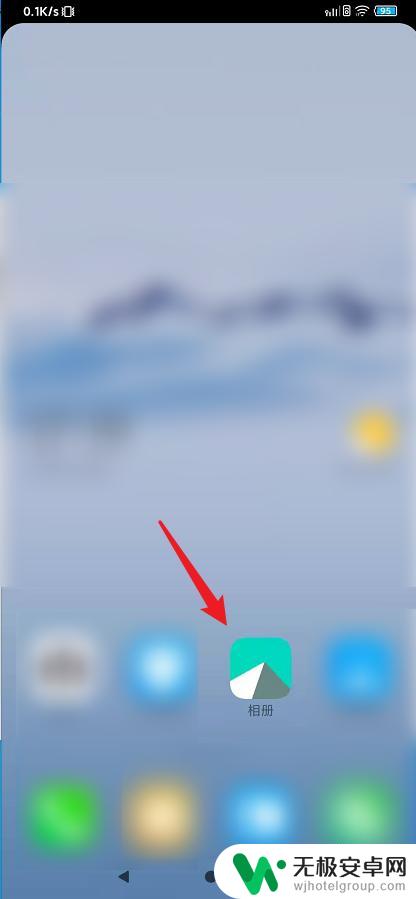
2.在相册中随便打开一张图片,点击【更多】,如图所示:
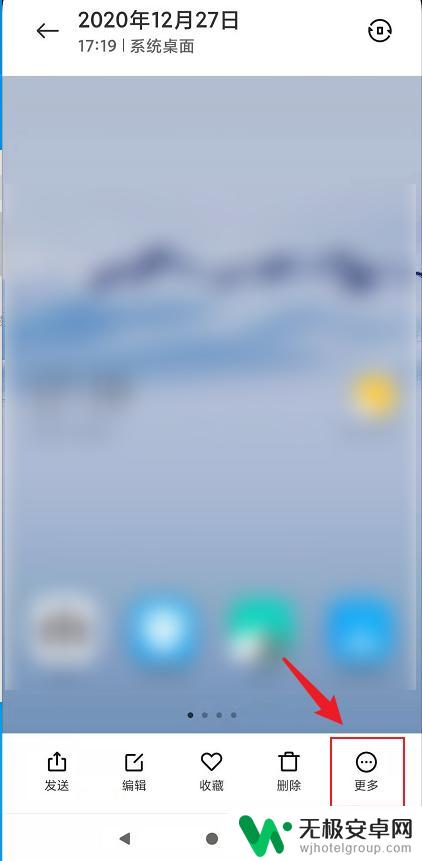
3.点击【添加到】,如图所示:
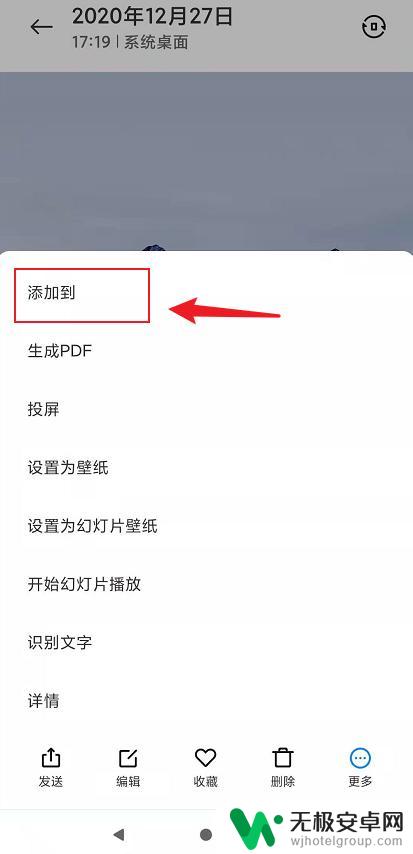
4.点击【私密相册】,如图所示:
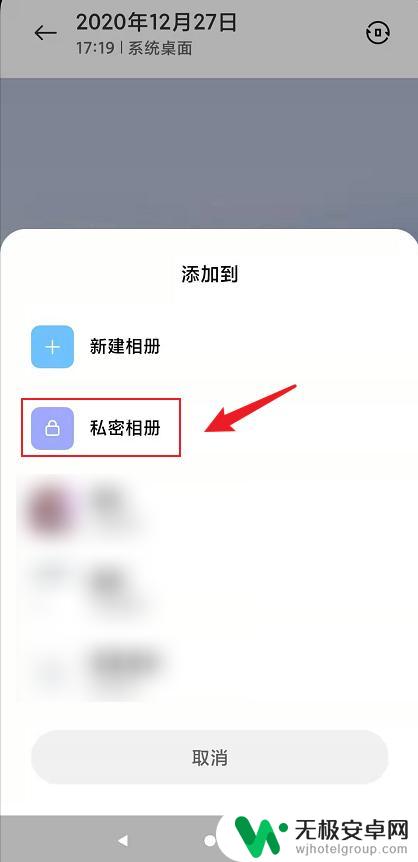
5.点击【确定】,如图所示:
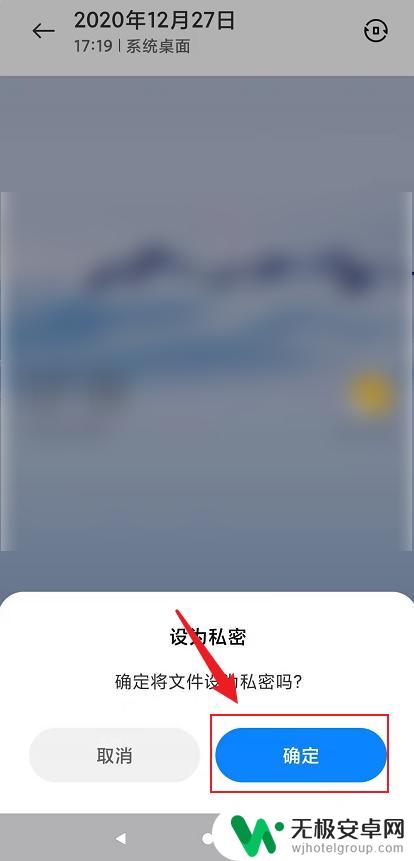
6.点击【去开启】,如图所示:
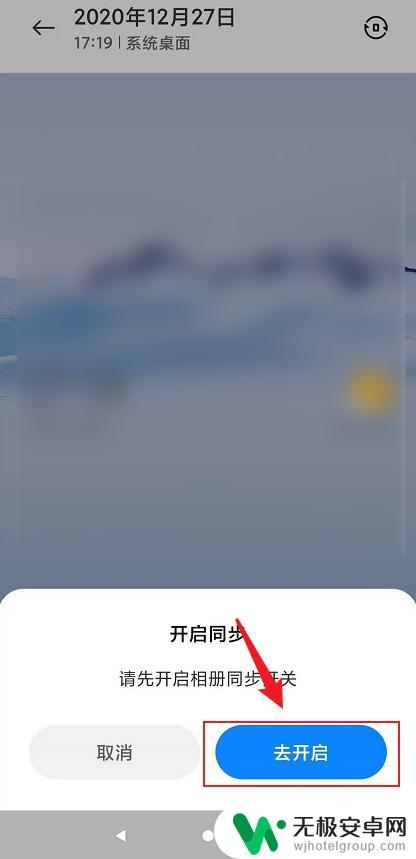
7.点击【自动同步】后面的开关按钮,如图所示:
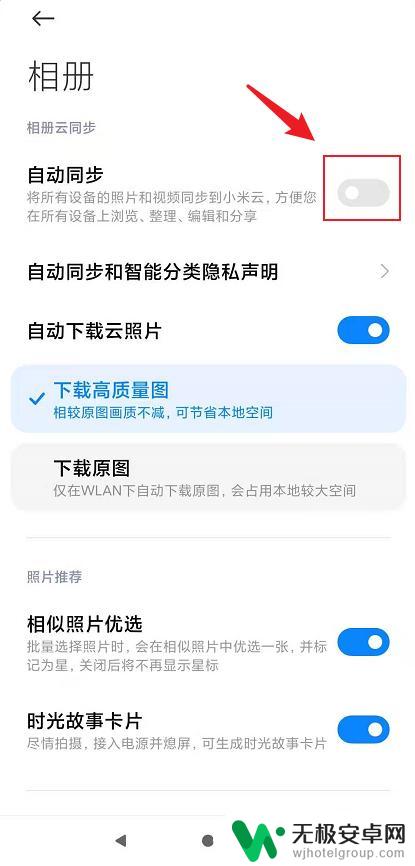
8.打开【自动同步】后面的开关按钮后,点击左上角的返回按钮。如图所示:
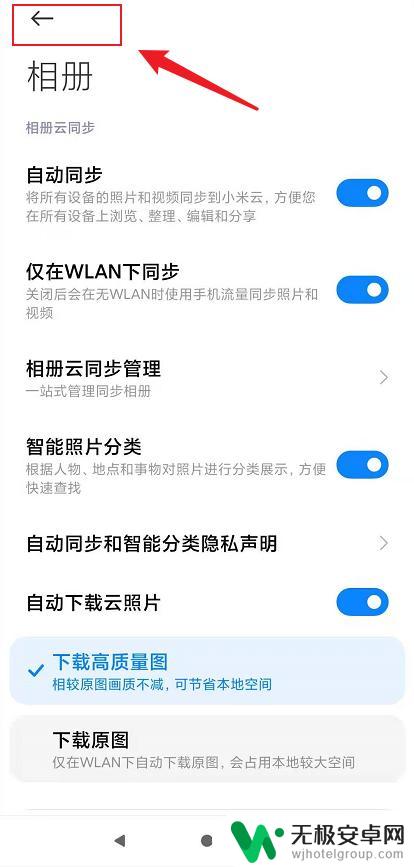
9.设置私密相册密码后,点击【绑定】,如图所示:
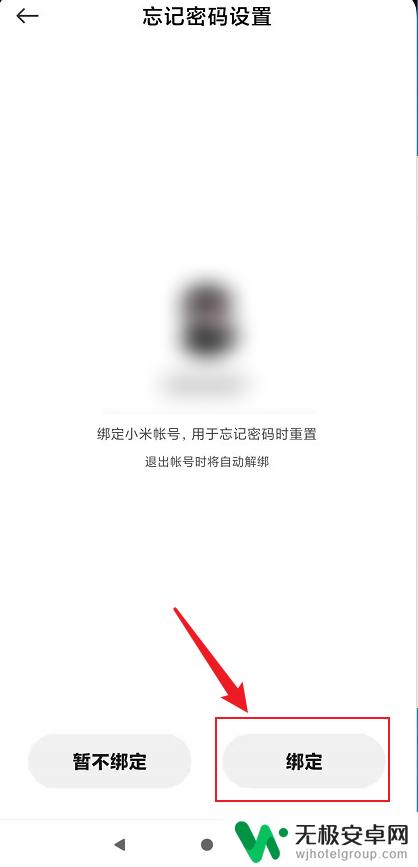
10.在相册中,往下拉动屏幕,松开后就可以进入私密相册,如图所示:
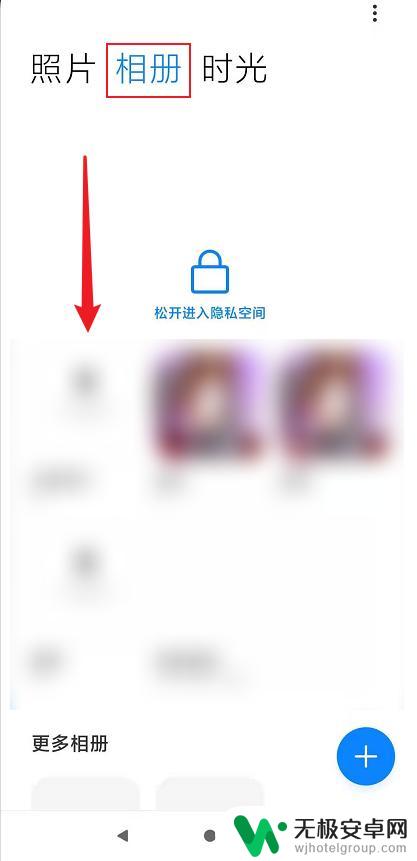
以上是有关如何打开红米手机相册中的私密相册的全部内容,如果您需要,您可以根据以上步骤进行操作,希望对您有所帮助。










